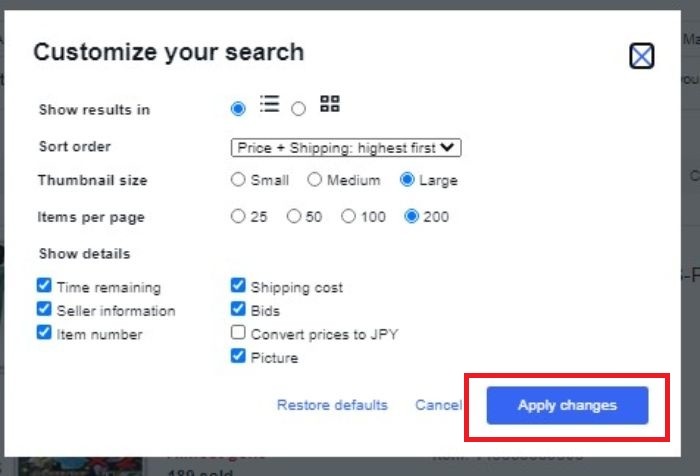
【eBay輸出】リサーチに役立つカスタマイズ設定方法の解説【イーベイ】
あなたは、eBay輸出のAdvanced Searchをカスタマイズできることをご存じですか?本記事は、カスタマイズ画面を解説させていただきます。
eBay Advanced Search のカスタマイズ設定の動画解説
eBay Advanced Searchのカスタマイズ設定を動画で解説しています。
カスタマイズの設定方法とは?
eBay Advanced Search画面で、例えば、キーワードを"limited"で、販売価格1万円以上の商品を閲覧しているとします。
商品閲覧画面の右にある下の赤枠のマークがあります。
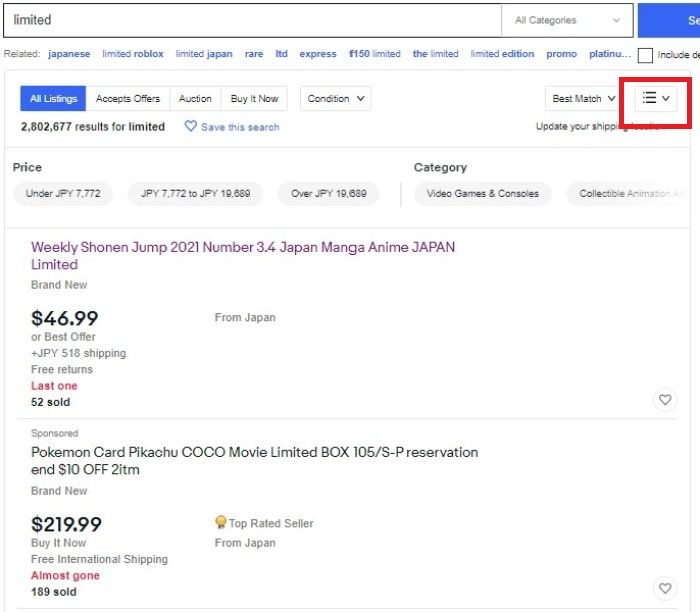
Advanced Searchリサーチ画面のカスタマイズ設定
ここをチェックすると、カスタマイズがあります。カスタマイズは、自分が見やすい画面に一部手を加える機能になります。
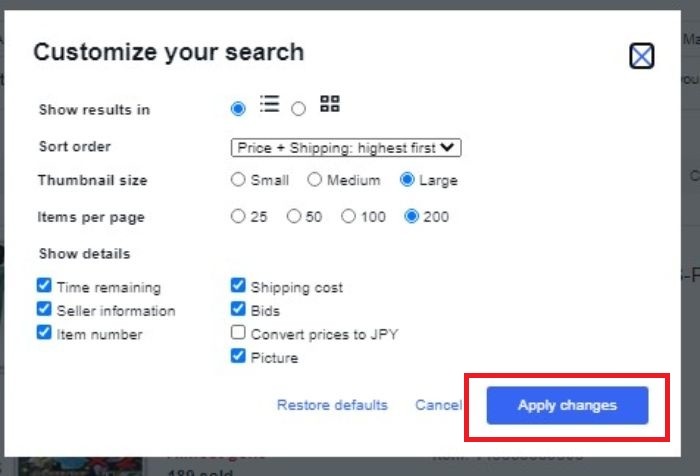
- 特に、以下の情報は知りたい情報です。
- セラーの情報(Seller information)
- 入札者数(Bids)
- 画像(Picture)
そして、最後に、Apply changeボタンを押します。
すると、以下の画像になります。
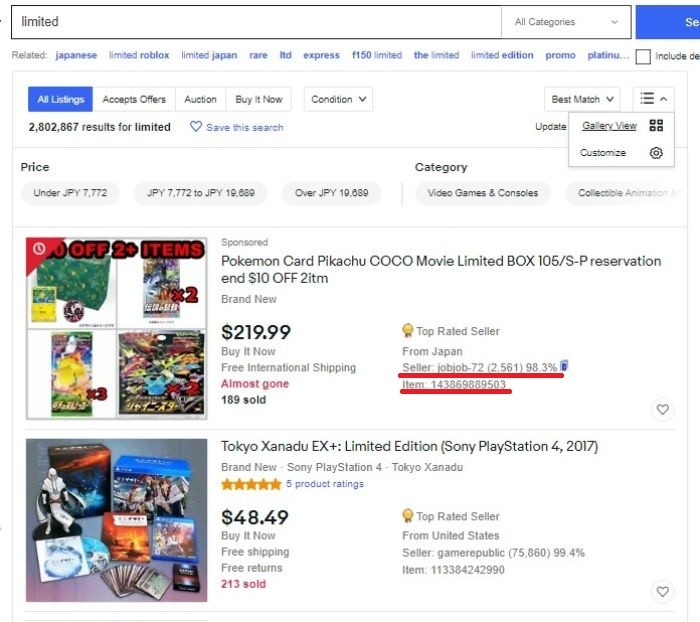
例えば、ある日本人のTop Rated Sellerの商品で、詳細情報がわからないという場合は、Seller informationとかItem numberなどが照会画面上に、Sellerの情報が閲覧できるようになります。
また、50 Soldなどが分かりますが、オークション形式での入札者数、どれくらいBidsが入ってるんだろうというのが今ので分かるようになります、
そうすると、Bids数が多いということは、人気のある商品だというのが分かります。
というように、ご自身の見たい情報を自分用に変更するというのが、こちらのカスタマイズ機能となります。是非試してみていただきたいと思います。
まとめ
いかがでしたか?eBay輸出のAdvanced Searchをカスタマイズできることをご存じでしたか?本記事は、カスタマイズ画面を解説させていただきました。是非、参考にしてください。

![【eBay輸出せどり】セラーハブレポートを活用してeBay Motorsに出品する方法[完全保存版]](https://sbimexportclub.com/wp-content/uploads/2019/06/Motors.jpg)
![【越境EC/eBay輸出せどり】ネガティブフィードバックを削除する方法 / Feedback Revision Request[完全保存版]](https://sbimexportclub.com/wp-content/uploads/2018/06/image_2018_6_13-e1620818535343.png)

![【越境EC/eBay輸出せどり】Manage communications with buyersの設定方法[完全保存版]](https://sbimexportclub.com/wp-content/uploads/2023/06/496cfd365ccf11c9c60e5131efd20e93.png)



